Win11右键新建怎么删除和增加?Win11右键新建删除和增加右键方法
在Win11系统下,我们右键鼠标后显示的选项很少,跟传统的Win10菜单不一样,用户使用起来有点不习惯,不过这些是可以自定义修改的,很多小伙伴不太懂,那么Win11右键新建怎么删除和增加?
Win11右键新建怎么删除和增加:
1、打开电脑开始菜单中的运行。对话框中输入regedit.exe打开注册表。
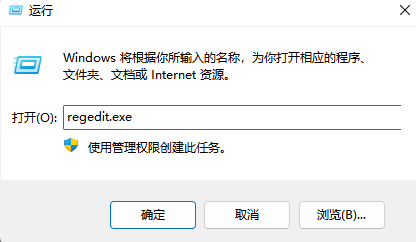
2、在注册表的HKEY_CLASSES_ROOT主键中找到所需要添加或删除的新建文件后缀名。找到“doc”,“.exe”,“.xls”,“.ppt”等,打开前面的文件夹,找到子键ShellNew,右键单击选择“删除”即可。
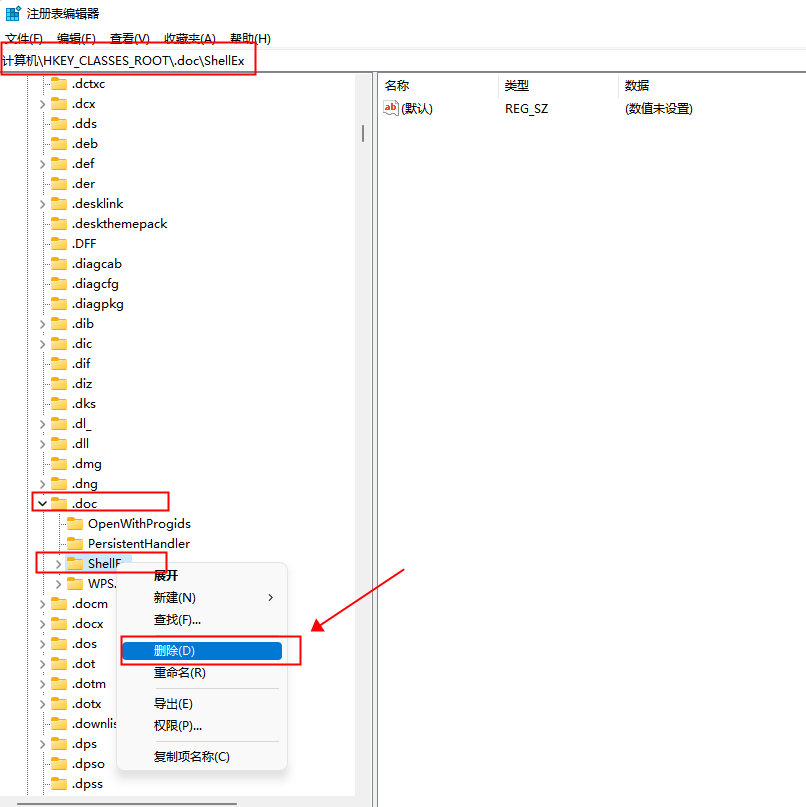
3、在 想要增加的文件夹下查看是否有一个 shellNew文件夹,如果没有需要 右键 > 新建 > 项 命名为shellNew,如果有跳过该步骤。新建,并输入名称为ShellNew,右键单击新建的ShellNew子键,选择“新建”-“字符串值”,对话框中出现了一个“新值#1”的提示,右键单击“重命名”改为“FileName“。
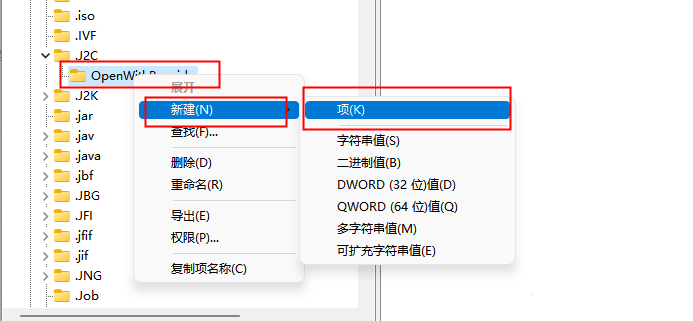
以上就是小编为大家带来的Win11右键新建删除和增加右键方法,希望对大家有所帮助,更多相关内容请继续关注脚本之家。
相关文章
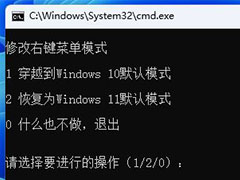
Win11 22H2怎么快速恢复完整右键菜单? Win11右键选项的设置方法
Win11 22H2怎么快速恢复完整右键菜单?win11系统中想要设置完整的右键菜单,该怎么设置呢?下面我们就来看看Win11右键选项的设置方法2022-11-21 Win11怎么启用旧版右键菜单和开始菜单,其实方法很简单,只要借助一款软件就可以轻松办到,下文小编就为大家带来了详细介绍,需要的朋友一期看看吧2022-07-08
Win11怎么启用旧版右键菜单和开始菜单,其实方法很简单,只要借助一款软件就可以轻松办到,下文小编就为大家带来了详细介绍,需要的朋友一期看看吧2022-07-08
Win11鼠标右键菜单有延迟怎么办?Win11鼠标右键菜单延迟高的解决方法
这篇文章主要介绍了Win11鼠标右键菜单有延迟怎么办?Win11鼠标右键菜单延迟高的解决方法的相关资料,需要的朋友可以参考下本文详细内容介绍2022-07-07 Win11右键的反人类设计受到了很多Win11用户的批评。如果您想恢复Win11右键单击以默认显示更多选项,您可以实际设置它。下文就为大家带来了详细的设置教程,需要的朋友一起2022-06-29
Win11右键的反人类设计受到了很多Win11用户的批评。如果您想恢复Win11右键单击以默认显示更多选项,您可以实际设置它。下文就为大家带来了详细的设置教程,需要的朋友一起2022-06-29
Windows11菜单右键全空白怎么办?Win11右键空白没有菜单解决方法
最近有网友反应Windows11菜单右键全空白怎么办?其实解决方法很简单,本文就为大家带来了Win11右键空白没有菜单解决方法,需要的朋友一起看看吧2022-06-22
win11怎么设置触摸板右键? 触摸板两手指点击打开右键菜单的方法
win11怎么设置触摸板右键?win11系统的笔记本触摸板是可以设置快捷操作的,该怎么设置呢?下面我们就来看看win11触摸板两手指点击打开右键菜单的方法,详细请看下文介绍2022-06-11
Win11右键怎么直接打开所有选项?Win11使用注册表直接打开右键所有选项
不少用户最近在使用的过程中却发现鼠标右键没办法展示所有的选项,本文就为大家带来了Win11使用注册表直接打开右键所有选项方法,需要的朋友一起看看吧2022-06-08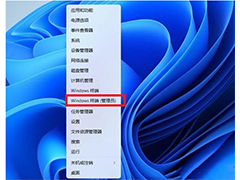
Win11右键菜单不折叠怎么办?Win11右键菜单不折叠设置方法汇总
有用户将把win11电脑的右键菜单设置为不折叠,但是不知道具体怎么操作才能完成win11右键菜单不折叠的设置,下文就为大家带来了详细介绍,需要的朋友一起看看吧2022-06-07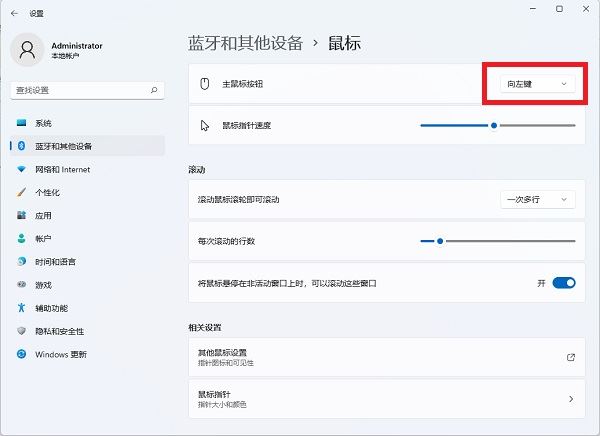
如何将win11鼠标左右键改回原来的 Win11鼠标左右键设置教程
win11鼠标右键改回原来的方法步骤!Win11鼠标如何设置?今天脚本之家小编给大家分享最新的Win11鼠标左右键改回原来的方法步骤,希望大家喜欢2022-06-07 这篇文章主要介绍了Win11右键点击和打开文件夹速度慢的解决方法的相关资料,需要的朋友可以参考下本文详细内容介绍2022-05-20
这篇文章主要介绍了Win11右键点击和打开文件夹速度慢的解决方法的相关资料,需要的朋友可以参考下本文详细内容介绍2022-05-20


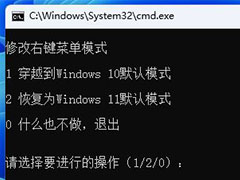






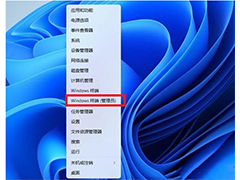
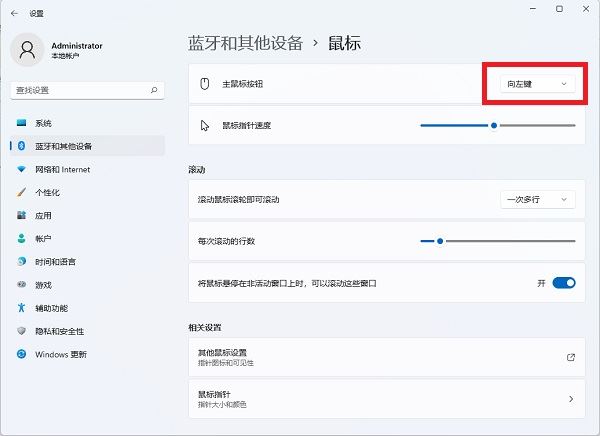

最新评论